引言
在win10环境下,vs2015配置opencv3.0。
正文
- 到opencv官网下载windows的3.0版本
- 安装opencv3.0,本人安装到了D盘,安装结果如下:
- 接着添加环境变量
右击我的电脑,选择属性
选择高级系统设置
选择环境变量
在系统变量中选择Path
点击新建,添加如下路径,读者填写自己的安装路径
D:\opencv\build\x86\vc12\bin
ps:虽然我是win10 64系统,但没有添加D:\opencv\build\x64\vc12\bin是因为这个与编译的时候是选择的编译器有关,如果是x86编译,就添加D:\opencv\build\x86\vc12\bin,如果是x64编译,就添加D:\opencv\build\x64\vc12\bin,而默认都是用x86编译。 - vs2015配置opencv3.0
打开vs2015新建一个程序,右击工程,选择属性
选择VC++目录,选择包含目录,添加如下三个路径,注意填写自己的安装路径
D:\opencv\build\include
D:\opencv\build\include\opencv
D:\opencv\build\include\opencv2
选择库目录,添加如下两个路径,同样注意自己安装路径
D:\opencv\build\x86\vc12\lib
D:\opencv\build\x86\vc12\staticlib
接着选择链接器,选择输入,选择附加依赖项,添加如下两项:
opencv_ts300d.lib
opencv_world300d.lib
以上是debug编译,若是release编译则添加
opencv_ts300.lib
opencv_world300.lib - 编写程序验证是否配置成功
运行下面读取图片程序
#include<iostream> #include <opencv2/core/core.hpp> #include <opencv2/highgui/highgui.hpp> using namespace cv; int main() { // 读入一张图片(游戏原画) Mat img = imread("beaver.png"); // 创建一个名为 "游戏原画"窗口 namedWindow("游戏原画"); // 在窗口中显示游戏原画 imshow("游戏原画", img); // 一直显示窗口 waitKey(0); }
结果如下,配置正确。
结束
这种配置方式只对当前工程有效,如果新建一个工程则需要重新进行第四步。
参考资料
【OpenCV入门教程之一】 安装OpenCV:OpenCV 3.0、OpenCV 2.4.8、OpenCV 2.4.9 +VS 开发环境配置
OpenCV 开发环境环境搭建(win10+vs2015+opencv 3.0)







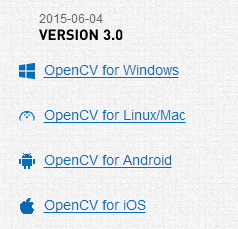
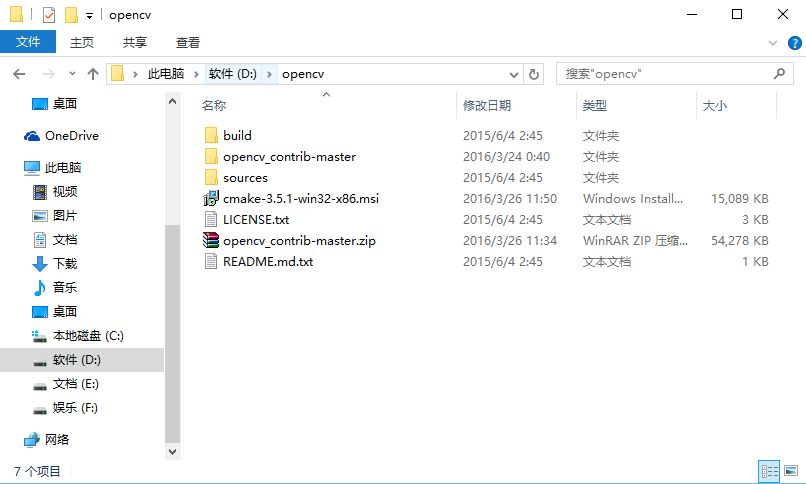

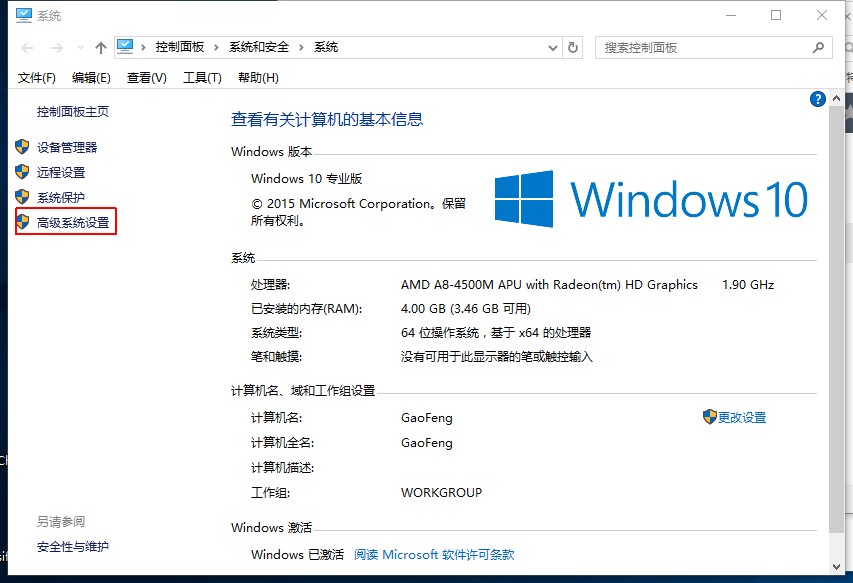
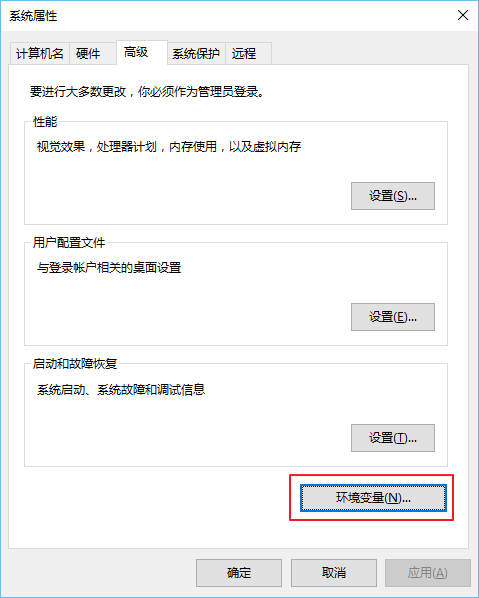
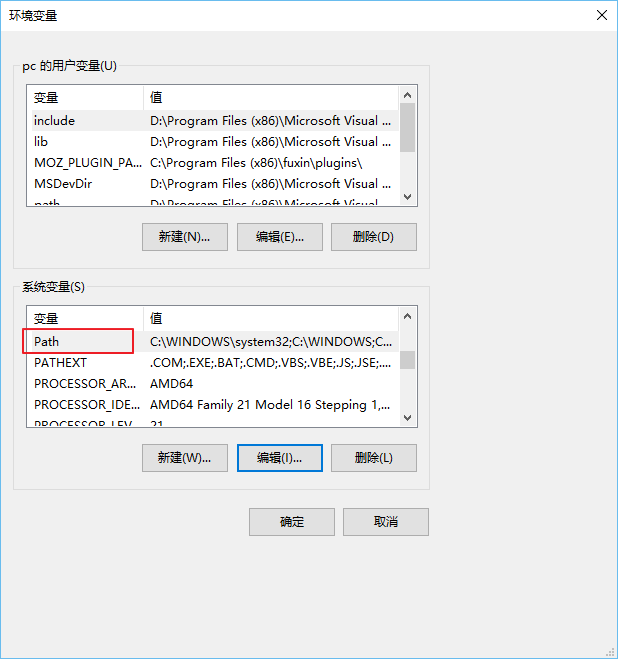
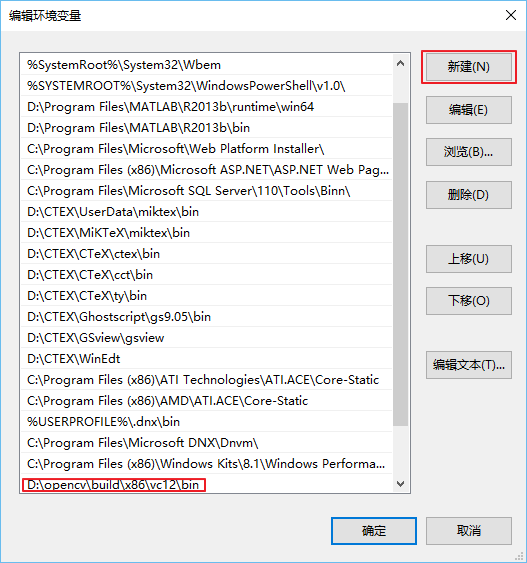

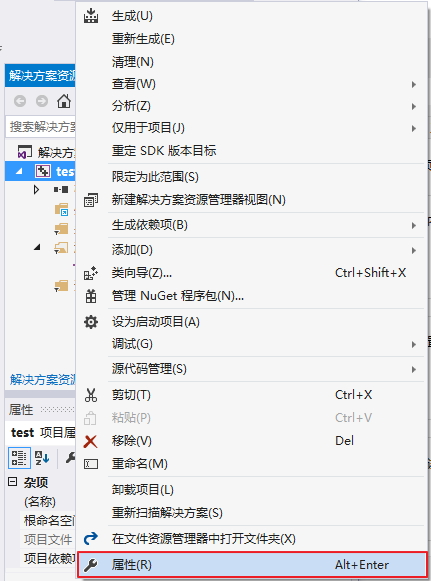
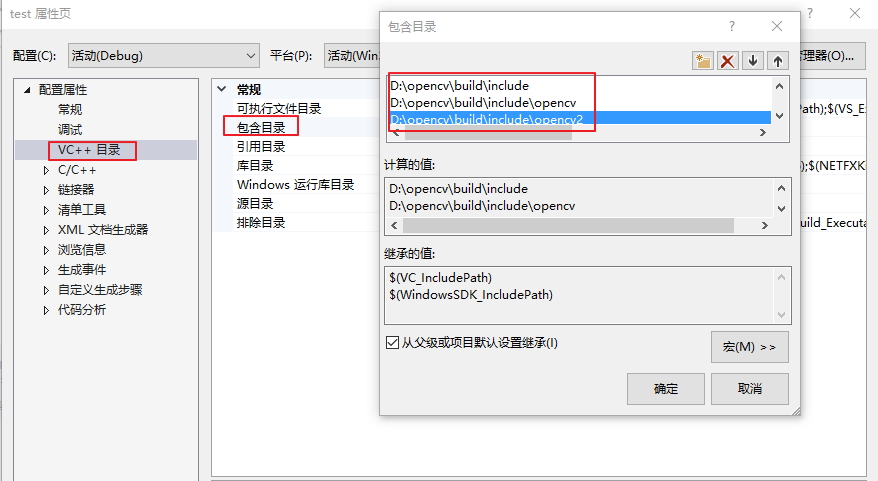
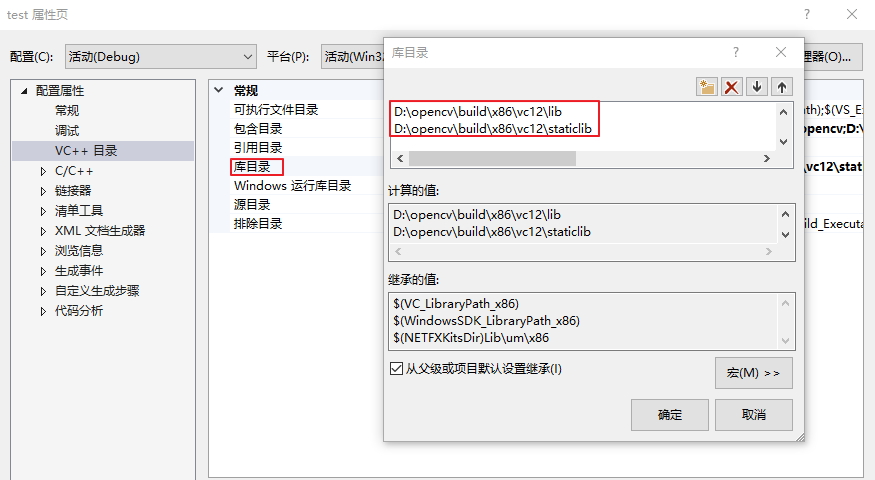
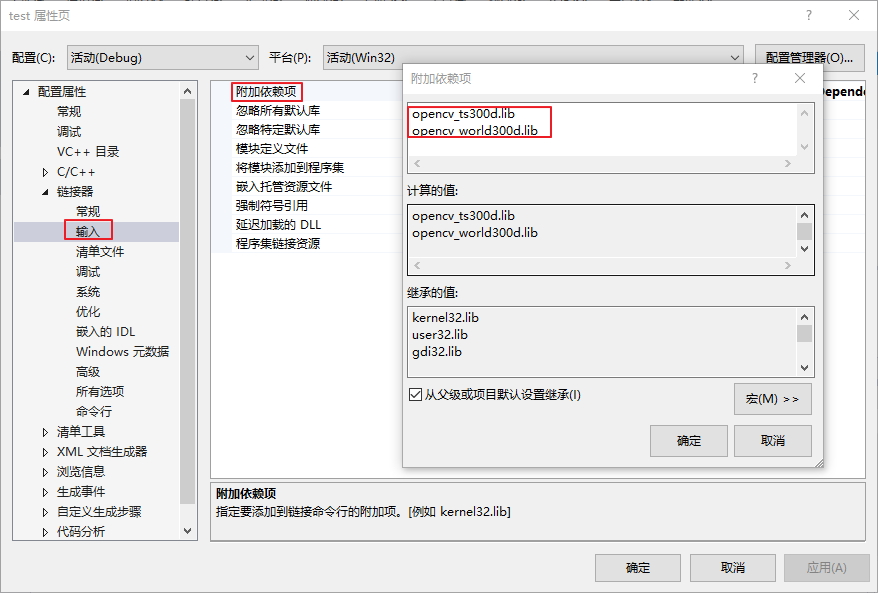

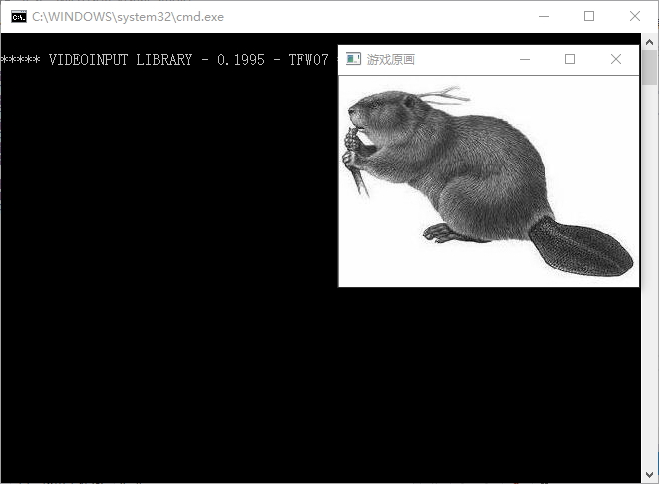














 3243
3243

 被折叠的 条评论
为什么被折叠?
被折叠的 条评论
为什么被折叠?








